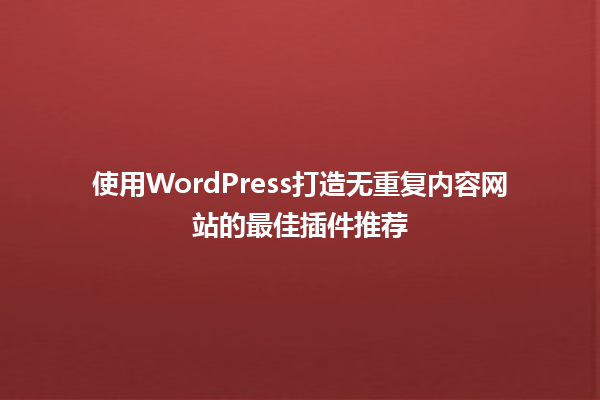目 录

一、新手也能快速上手的主题安装
许多人对WordPress主题设置感到头疼,其实核心操作只需关注三个环节。首先登录后台进入「外观-主题」界面,点击「添加新主题」按钮即可浏览官方主题库。搜索框输入关键词(如“企业风”“简约博客”),预览满意后直接点击「安装」。
若使用第三方主题文件(*.zip格式),通过「上传主题」按钮导入压缩包。完成后点击「启用」,主题基础框架就加载完成了。遇到安装失败提示时,检查PHP版本是否兼容,或联系主机商调整文件上传大小限制。
二、主题核心功能调试指南

激活主题后,在「外观-自定义」界面会看到可视化编辑面板。重点调整三个模块:站点身份(上传Logo/设置网站标题)、菜单管理(创建导航栏并分配显示位置)、小工具布局(侧边栏/页脚内容排版)。
优先设置「站点图标」,这个32×32像素的favicon.ico文件将显示在浏览器标签页。菜单配置时注意「主题位置」选项,不同主题支持的导航栏数量不同。拖拽式小工具系统可快速添加搜索框、最新文章列表等实用模块。
三、深度定制必学的进阶技巧
想突破模板限制?掌握这三个高阶操作:
遇到主题功能不足时,可安装Elementor等页面构建器插件。注意定期清理「外观-主题编辑器」中的历史修改记录,避免残留代码引发冲突。开启子主题调试模式,修改生效前先在本地环境测试。
常见问题提醒
本文标题:掌握这3步,轻松搞定WordPress主题设置
网址:https://www.2090ai.com/2025/03/13/tutorial/31456.html
本站所有文章由wordpress极光ai post插件通过chatgpt写作修改后发布,并不代表本站的观点;如果无意间侵犯了你的权益,请联系我们进行删除处理。
如需转载,请务必注明文章来源和链接,谢谢您的支持与鼓励!